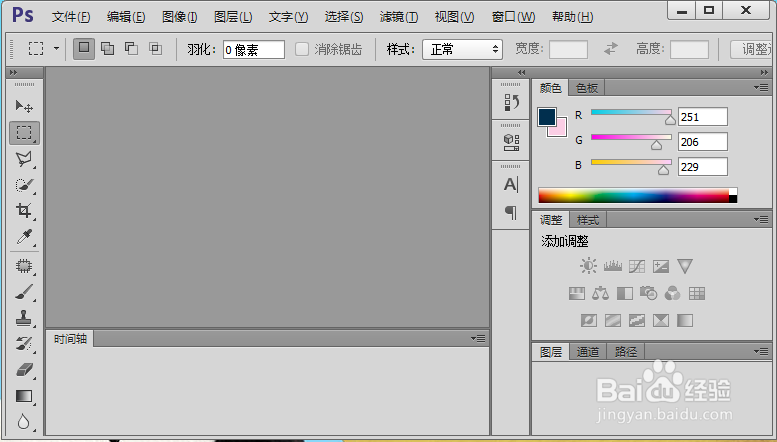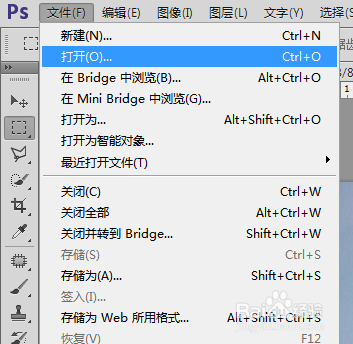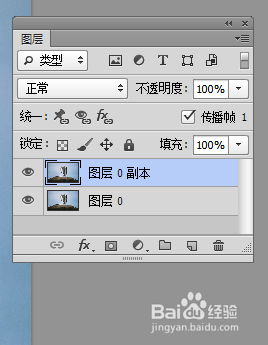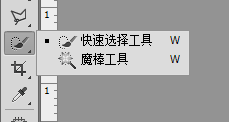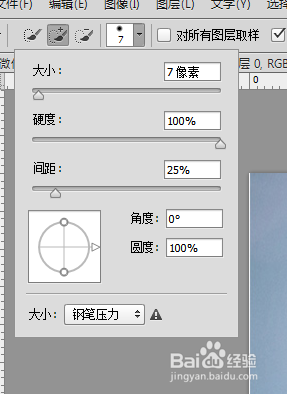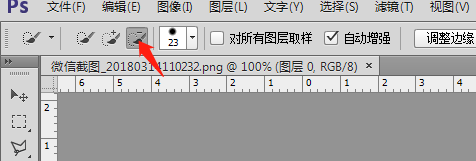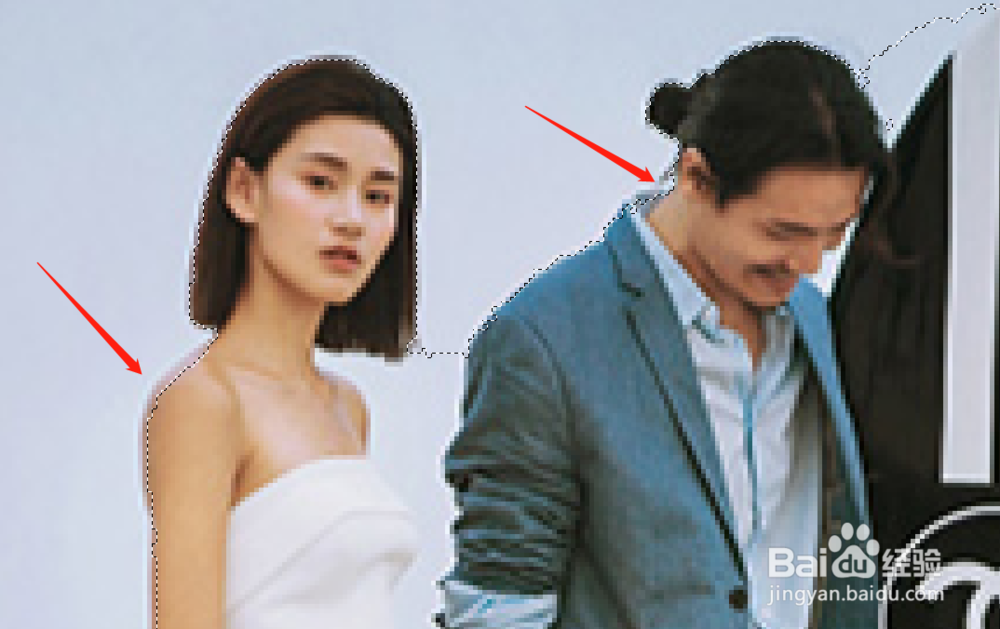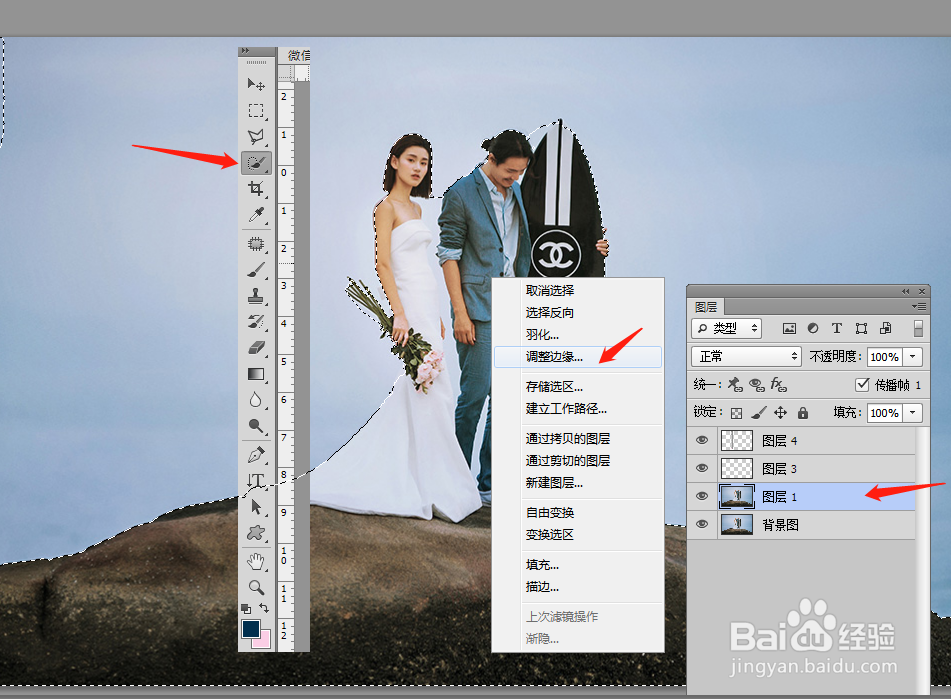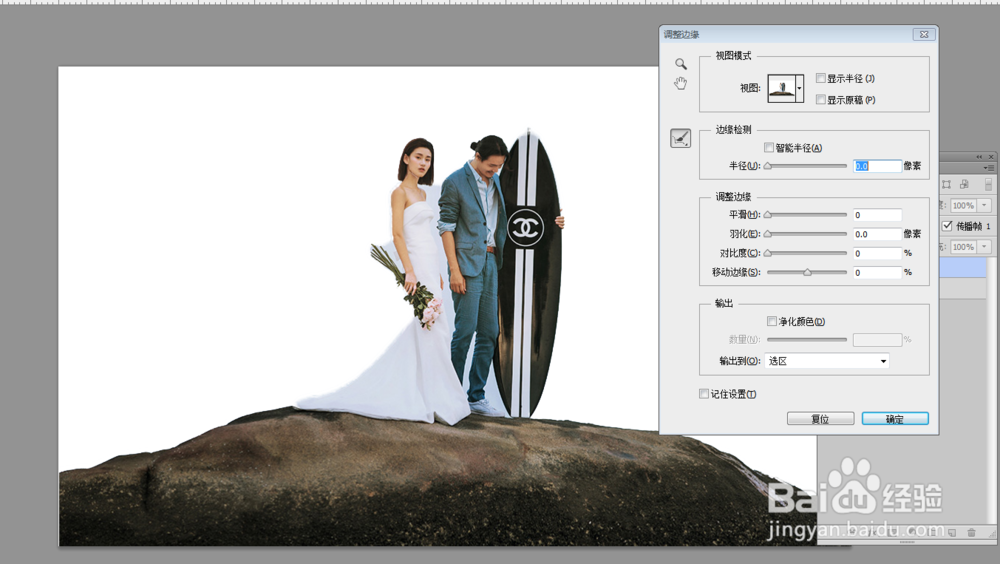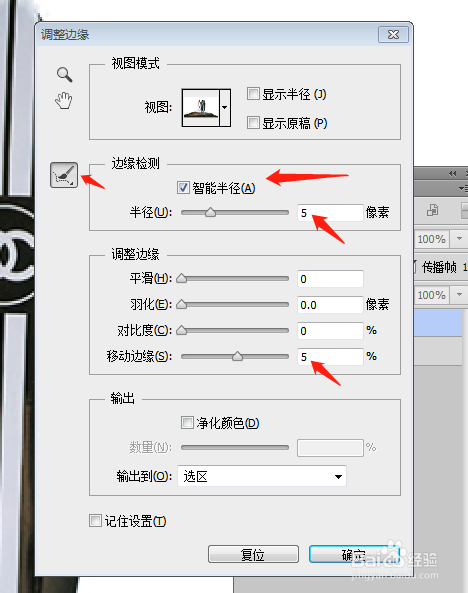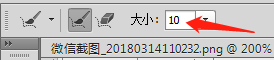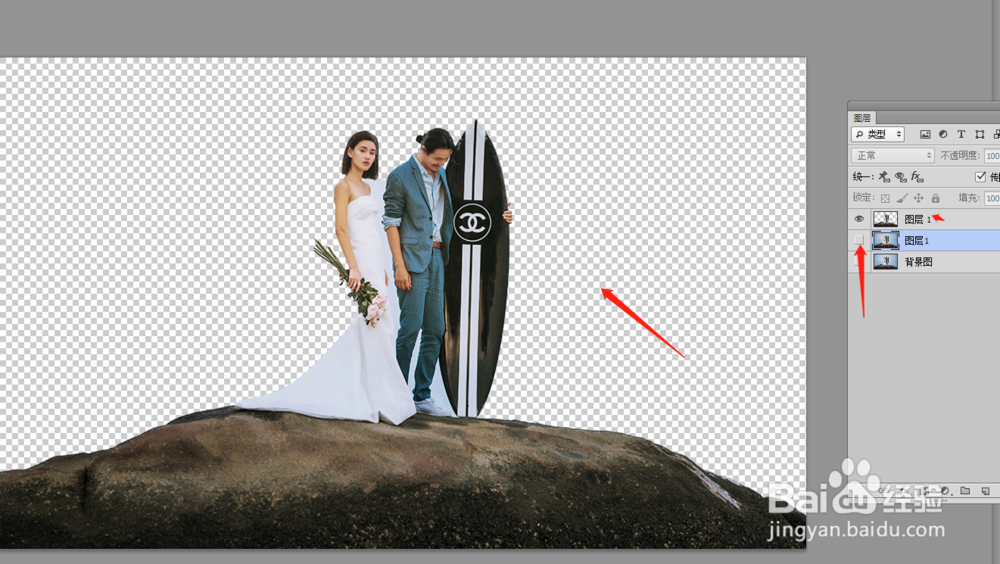ps中如何利用图像边缘抠取复杂图像
1、首先【打开软件嘉滤淀驺】把图像素材拖入ps中,【Ctrl+J 】复制图层得到【图层1】我们可以在图层面板中看到。
2、选择【快速选择工具】调整话比大小到23px(像素)在图像背景处点选拖动,创建选区,
3、把背景图上多选的部分,利用【用减选工具】减选掉,
4、然后【反选】Ctrl+I 图像 或者右击图像反选,变成选取人物
5、【CTRL+】放大图像我们看到图像边缘没有选上,我们需要利用图像边缘工具进一步细化。
6、在选取图层上右键点击一个打开面板我们选择【边缘调整】打开边缘调整面板。
7、打开边缘调整面板后,调整参数如图,然后调整画笔大小后涂抹图像边缘。
8、边缘调整完后我们看到有明显变化,要是更加细化电话,需要多次反复调整几次
9、调整完成后点确定后我们按CTRL+J 新建选取图层,隐藏背景图后我们就看了被扣出的图像如图所示
10、最后我们保存图层成PNG格式图层,png就是透明背景图层,下次可以用作素材。
声明:本网站引用、摘录或转载内容仅供网站访问者交流或参考,不代表本站立场,如存在版权或非法内容,请联系站长删除,联系邮箱:site.kefu@qq.com。
阅读量:50
阅读量:71
阅读量:47
阅读量:62
阅读量:80